Il supporto IMAP di Gmail è una delle cose più importanti per il mondo della webmail dopo, beh, Gmail. Abbiamo già spiegato come farlo usa imap da Outlook , e ora è il momento di mostrare a tutti come usarlo dal client di posta elettronica open source Mozilla Thunderbird.
La buona notizia è che Thunderbird ha un supporto molto migliore per IMAP rispetto a Outlook o alla maggior parte degli altri client, ma ci sono ancora alcune piccole modifiche che possono essere apportate per farlo funzionare ancora meglio.
Se non hai già abilitato IMAP in Gmail, apri la pagina delle impostazioni e scegli Inoltro e POP / IMAP, quindi seleziona Abilita IMAP.
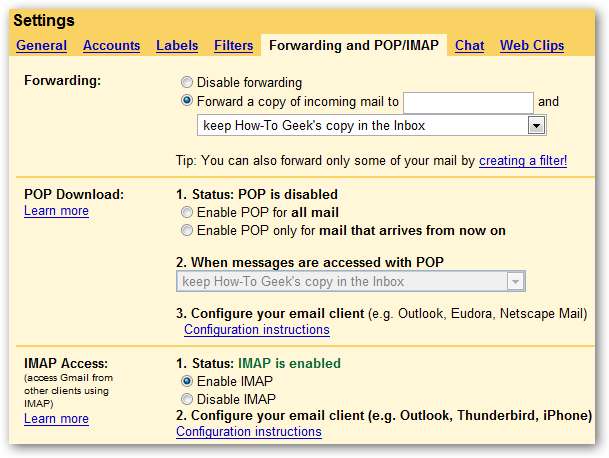
Aggiornare: Queste finestre di dialogo provengono dalla versione 2.0 di Thunderbird, che supporta in modo nativo Gmail come opzione, ma non funziona per gli account delle app ospitate da Gmail, quindi è necessario seguire alcuni passaggi in più. Se utilizzi Gmail normale, puoi utilizzare questa opzione e passare a "Sincronizza messaggi inviati / bozze".
Apri Thunderbird e vai su Strumenti \ Impostazioni account e fai clic sul pulsante Aggiungi account. Nella procedura guidata risultante scegli Account di posta elettronica.
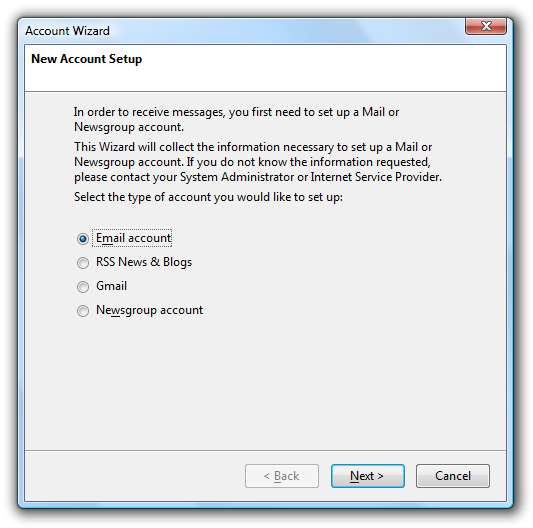
Inserisci il tuo nome e il tuo indirizzo email Gmail. Noterai che il mio indirizzo email non è @ gmail.com, perché sto utilizzando le app Gmail ospitate per il tuo dominio.
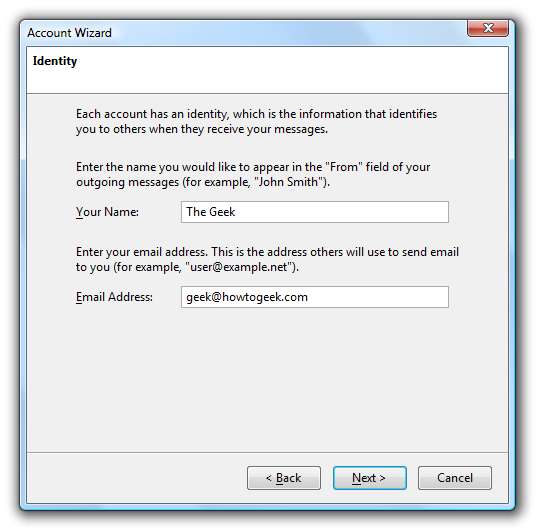
Nella schermata successiva, scegli IMAP, quindi inserisci quanto segue:
- Server in arrivo: imap.gmail.com
- Server in uscita: smtp.gmail.com
Nota: se ti trovi al di fuori degli Stati Uniti, potresti dover utilizzare imap.googlemail.com e smtp.googlemail.com invece di imap.gmail.com e smtp.gmail.com.
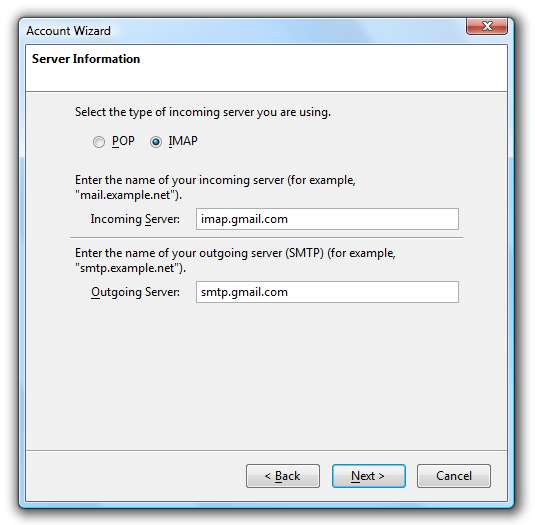
Inserisci qui il tuo indirizzo email Gmail:
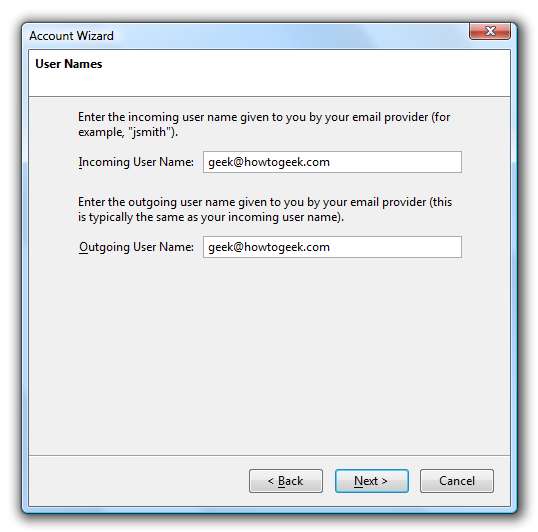
Fai clic su Avanti, quindi su Fine e verrai riportato alla finestra Impostazioni account, ma non abbiamo ancora finito.
Nella finestra di dialogo "Impostazioni server", dovrai scegliere l'opzione SSL, che dovrebbe impostare anche la porta su 993.
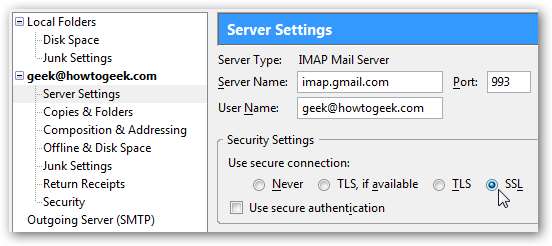
Scegli "Server in uscita" nel riquadro di sinistra, quindi fai clic sul pulsante Modifica accanto al tuo account Gmail.
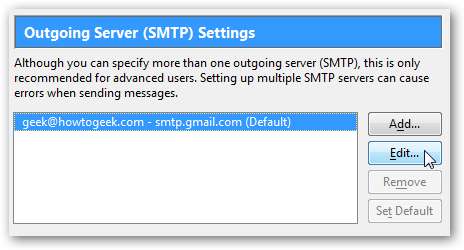
Immettere il numero di porta 587 e scegliere il pulsante di opzione TLS.
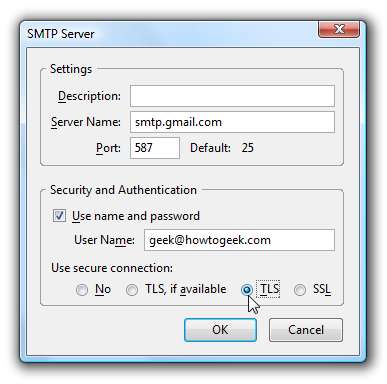
Il tuo account dovrebbe essere configurato ora, ma dovresti tenere aperta la finestra di dialogo Impostazioni account e continuare a leggere per ulteriori opzioni di configurazione.
Sincronizza messaggi inviati / bozze
Per assicurarti che la posta inviata o le bozze in Thunderbird siano disponibili in Gmail, scegli l'opzione "Copie e cartelle" nel riquadro a sinistra delle Impostazioni account.
Nota molto importante: se NON stai utilizzando il server SMTP di Gmail dalle impostazioni sopra, devi selezionare la casella "Inserisci una copia in" e selezionare la cartella della posta inviata di Gmail in "Altro". Se stai utilizzando le impostazioni predefinite, il server SMTP di Gmail posizionerà automaticamente tutta la posta inviata nella cartella corretta in Gmail.
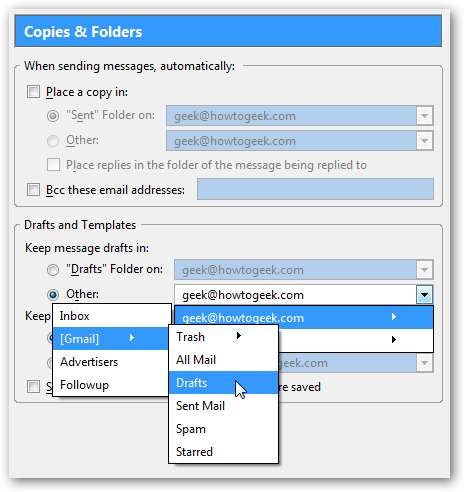
Tuttavia, si desidera mantenere le bozze del messaggio nella cartella [Gmail] \ Bozze, che è possibile navigare dal menu popup come mostrato sopra.
Invia posta indesiderata di Thunderbird alla cartella spam di Gmail
Se desideri che i messaggi contrassegnati come posta indesiderata in Thunderbird vengano inviati alla cartella spam di Gmail, dovrai scegliere l'elemento "Impostazioni posta indesiderata" nel riquadro di sinistra, quindi selezionare la casella "Sposta nuovi messaggi indesiderati in".
Ti consigliamo di selezionare il tuo account Gmail nell'elenco, quindi scegliere la sottocartella [Gmail] \ Spam.
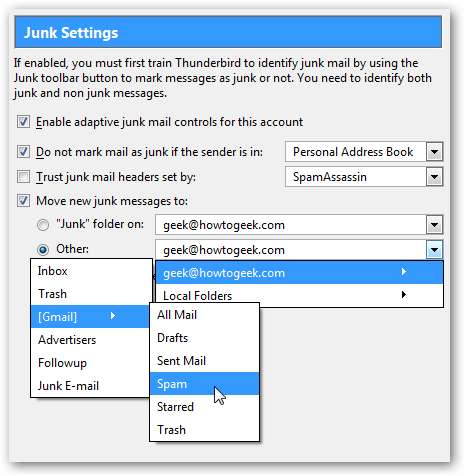
A questo punto dovresti essere in grado di eliminare la cartella / etichetta "Posta indesiderata" o attendere fino a dopo ed eliminarla.
Scarica messaggi per l'utilizzo offline
Se desideri utilizzare il tuo account mentre sei offline, sarebbe opportuno configurare Thunderbird per scaricare l'intero messaggio. Scegli "Offline e spazio su disco" nel riquadro di sinistra, quindi seleziona la casella "Rendi disponibili i messaggi nella mia Posta in arrivo".
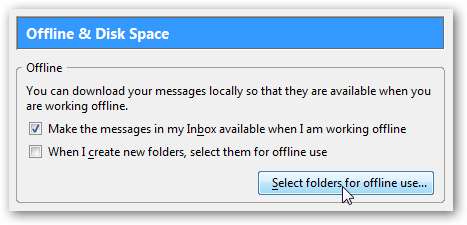
Puoi anche selezionare altre cartelle / etichette per l'utilizzo offline facendo clic sulla casella "Seleziona cartelle per l'utilizzo offline" e quindi scegliendole nella finestra di dialogo:
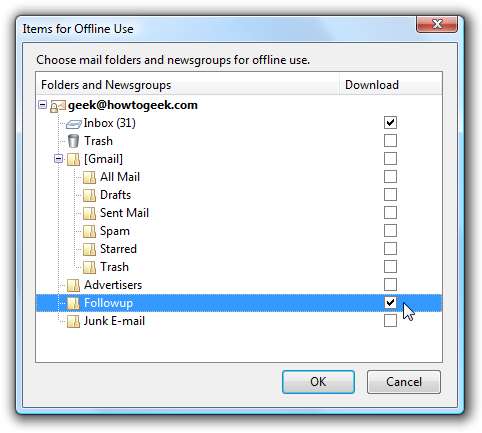
Nota importante: se hai 47 milioni di email nella Posta in arrivo, dovresti davvero pensare se vuoi scegliere questa opzione, perché il download impiegherà un'eternità.
A questo punto dovresti essere in grado di chiudere la finestra di dialogo Impostazioni account. Dopo aver fatto clic sulla posta in arrivo di Gmail ti verrà chiesto di accedere:

Puoi scegliere di memorizzare la tua password nel gestore delle password di Thunderbird, se lo desideri.
Una volta effettuato l'accesso, dovresti vedere tutte le cartelle di Gmail:
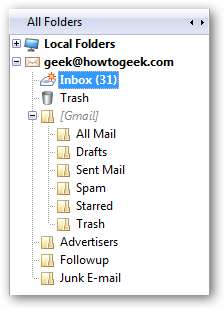
Sincronizzazione del Cestino di Thunderbird con il Cestino di Gmail
Se desideri che i messaggi eliminati in Thunderbird vengano eliminati in Gmail, puoi utilizzare questo hack più avanzato per farlo funzionare.
Nota importante: se utilizzi questo hack, significa che ogni volta che elimini questo messaggio, scomparirà completamente, anche se il messaggio era in due cartelle separate, perché è solo un singolo messaggio sul lato Gmail.
Se vuoi farlo comunque, vai su Strumenti \ Opzioni
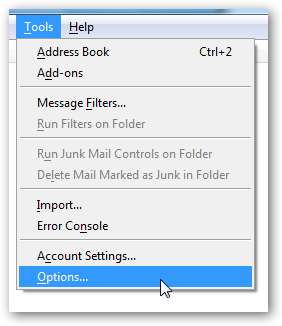
Scegli la scheda / pulsante Avanzate e fai clic su Editor di configurazione.
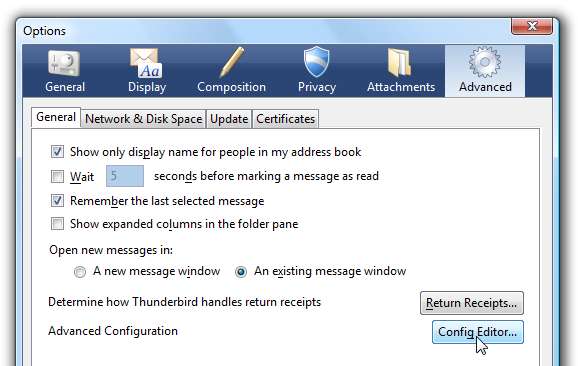
Ora dovrai indagare per capire qual è il "numero" del tuo account Gmail. Filtra per mail.server.server quindi scorri verso il basso fino a visualizzare il tuo account IMAP nell'elenco, quindi osserva se le chiavi iniziano con "mail.server.server2" o con un altro numero.
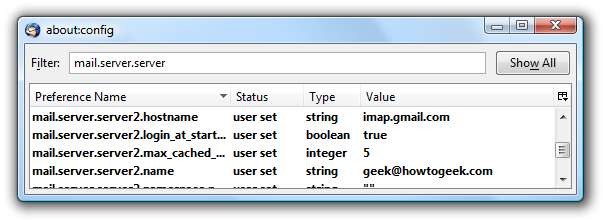
Fare clic con il pulsante destro del mouse in un punto qualsiasi della casella di riepilogo e scegliere New \ String
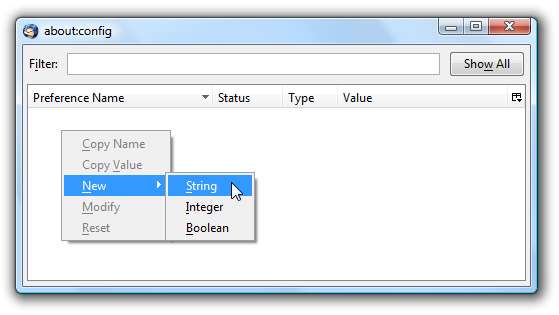
Ora dovrai inserire il seguente nome di preferenza, regolando il "2" se il tuo numero è diverso:
mail.server.server2.trash_folder_name

Immettere quanto segue come valore di stringa:
[Gmail] / Cestino
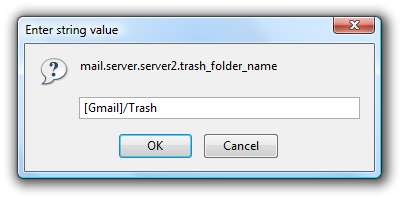
Ora dovrai riavviare Thunderbird affinché la modifica abbia effetto. Ora puoi anche accedere a Gmail e rimuovere le etichette non necessarie facendo clic sul link Modifica etichette:
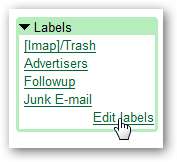
Se hai seguito tutto fino ad ora, puoi rimuovere l'etichetta [Imap] / Cestino e l'etichetta posta indesiderata.

Tieni presente che dovrai riavviare Thunderbird ancora una volta per visualizzare la modifica.
Creazione di nuove cartelle / etichette
Quando crei etichette in Gmail, verranno visualizzate come cartelle e la creazione di cartelle in Thunderbird verrà visualizzata come etichette sul lato Gmail:
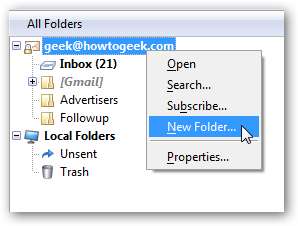
Puoi persino creare sottocartelle ...
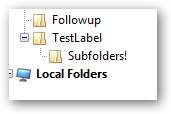
Che verrà visualizzato in Gmail come ParentLabel / ChildLabel
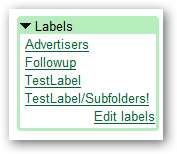
Puoi creare una sottocartella in Gmail utilizzando la stessa sintassi con una barra tra l'etichetta principale e l'etichetta secondaria:
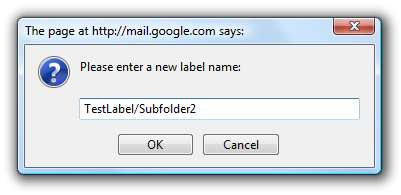
Questo verrà ora visualizzato in Thunderbird la prossima volta che aprirai l'applicazione:
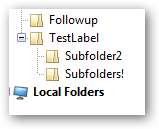
Eliminazione di cartelle in Thunderbird
Puoi sicuramente eliminarli se scegli di:
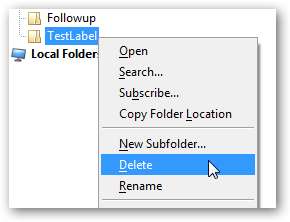
Ma ti ritroverai con una nuova etichetta con un nome strano in Gmail:

Dovrai eliminarli anche dalla cartella [Gmail] / Cestino in Thunderbird per evitare di farlo in Gmail.
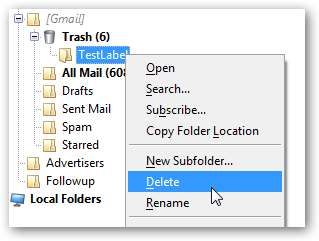
Messaggi con protagonista
È così semplice che vale a malapena menzionarlo ... ma inserisci un messaggio in Thunderbird o Gmail e si sincronizzerà tra i due:
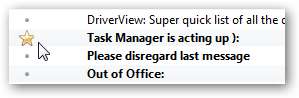
Lavorare offline
Per lavorare in modalità offline, puoi scegliere File \ Offline \ Lavora offline dal menu ...
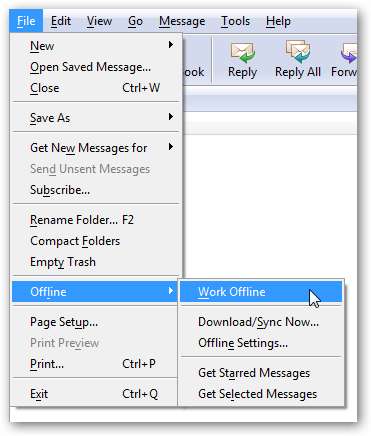
Oppure puoi semplicemente fare clic sulla piccola icona nell'angolo in basso a sinistra.
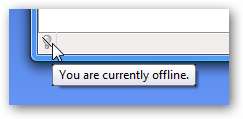
Ti verrà chiesto di scaricare i messaggi per l'utilizzo offline, che verranno scaricati dalle cartelle specificate in precedenza in questo articolo.
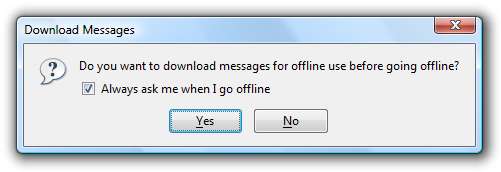
Controlla automaticamente la presenza di nuovi messaggi di posta elettronica in cartelle diverse da Posta in arrivo
Sfortunatamente Thunderbird per impostazione predefinita non verifica la presenza di nuovi messaggi di posta elettronica in cartelle diverse dalla Posta in arrivo, quindi se stai utilizzando filtri ed etichette potresti voler modificare questa impostazione andando alle proprietà di una cartella / etichetta:
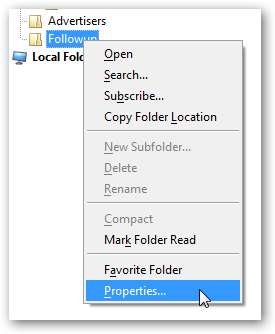
Ora scegli semplicemente l'opzione "Controlla questa cartella per nuovi messaggi".
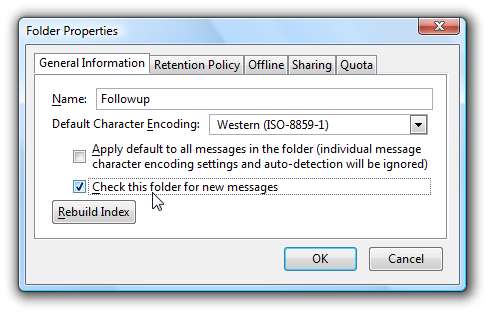
Purtroppo dovrai farlo per tutte le cartelle / etichette, ma è bene saperlo.
Abbiamo davvero finito?
Questo copre la maggior parte di ciò che devi sapere, quindi finisce così una delle pagine più lunghe che ho scritto.
Per ulteriori suggerimenti sull'utilizzo e molti commenti utili, potresti voler controllare il Articolo di Lifehacker su questo argomento .







